Unele companii care comercializează serviciul de Internet au o politică destul de abuzivă și asta este nu dau parola routerului, fără ea nu putem gestionează cine se conectează la wifi-ul nostru, schimbați parola pentru a accesa rețeaua sau pur și simplu nu putem gestiona transmisia radio Wi-Fi.
Pentru beneficiul tuturor, un instrument numit kickthemous, asta ne permite lăsați intrușii rețelei noastre wifi fără internet, cu care vom putea decide cine poate consuma lățimea de bandă din rețeaua noastră și cine nu.
Ce este kickthemout?
Este un instrument open source, dezvoltat în Piton de Nikolaos Kamarinakis y David schütz, care ne permite să scoatem dispozitivele conectate la rețeaua noastră și să îi refuzăm în acest fel posibilitatea de a consuma lățime de bandă.
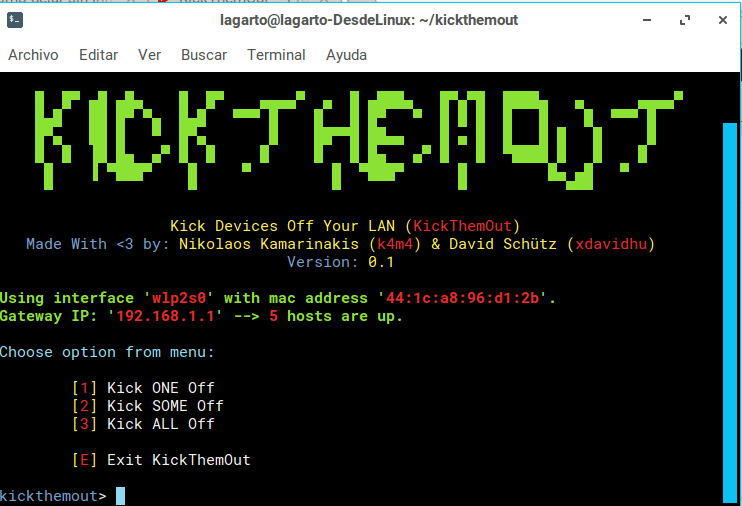
Acest instrument folosește un Metoda de otrăvire ARP sau ARP Spoofing că distruge conectivitatea la internet a dispozitivelor conectate la rețeaua locală, rezultatele sunt uimitoare și ne permit să ne bucurăm de toată lățimea de bandă a unei rețele rapid și ușor.
Acest instrument este destinat să fie utilizat de administratorii de rețea pentru a controla utilizarea lățimii de bandă de către intruși și funcționează numai pe acele rețele la care aveți acces, care, de asemenea, nu au setări de securitate care previn atacurile de falsificare ARP.
Cum se instalează kickthemout?
Înainte de a instala kickthemout trebuie să ne asigurăm că am instalat nmap, care în Ubuntu și derivate se poate face cu următoarea comandă:
$ sudo apt-get install nmap
Apoi instalarea kickthemous Este destul de simplu, este suficient să executăm următoarele comenzi în terminal:
$ git clone https://github.com/k4m4/kickthemout.git $ cd kickthemout / $ sudo -H python -m pip install -r requirements.txt $ sudo python kickthemout.py
Cum să-i dau pe intruși de pe wifi-ul meu cu kickthemout
Pentru a elimina intrușii de pe wifi cu kickthemous, pur și simplu rulați instrumentul cu sudo python kickthemout.pySperăm că vă va scana rețeaua în căutarea dispozitivelor conectate și va alege dacă dorim să scoatem toate dispozitivele conectate (cu excepția computerului dvs.), să scoatem un singur dispozitiv sau mai multe dispozitive pe care le alegem.
Un gif al comportamentului intuitiv al instrumentului poate fi văzut mai jos:
Dispozitivele alese vor fi fără acces la Internet în timp ce comanda rulează, deci acest mecanism de ejecție este temporar, dar foarte eficient. Cu acest instrument putem profita la maximum de lățimea de bandă atunci când intruții sau membrii familiei sunt conectați la rețea, făcându-l un instrument pe care orice utilizator trebuie să îl aibă instalat pe computerul său atunci când este necesar.

sudo -H python -m pip install -r requirements.txt
/ usr / bin / python: Niciun modul numit pip
în Linux Mint 18
nu aveți pip instalat, îl instalați cu
sudo apt install python-pipsoparla foarte buna .. multumesc !!!
descrierea programului vorbește despre rețelele LAN, funcționează și pentru WAN?
Nu, folosește arp, deci nu funcționează pentru computerele din afara rețelei curente.
L-am testat puțin în rețeaua de acasă și adevărul este că nu am observat că se întâmplă nimic, videoclipurile s-au tot redat și tot, totuși cealaltă persoană cu care am fost într-un apel de WhatsApp a spus că a fost tăiat de mai multe ori, Nu am fost niciodată tăiată.
Nu știu, ar trebui să o vedem cu un wireshark și să analizăm ce face.
Instrument excelent, mulțumesc pentru această postare ... Nu mă pot opri din citirea acestei excelente pagini web
Totul este bun, dar la pornire rămâne activat „Scanarea rețelei dvs., agățat ...”, i se întâmplă același lucru cu altcineva?
Rămâne activat „Scanează-ți rețeaua, stai pe ...”
Dați-i control + c și verificați dacă nu vă solicită IP-ul routerului.
Vă las acest program care crede că face ceva similar
https://github.com/aka-kuro/script
Nu funcționează, ați postat deja această postare cu mult timp în urmă.
EROARE: Cerințele nu au fost îndeplinite în mod corespunzător. Vă rugăm să consultați fișierul README pentru instrucțiuni de configurare.
Dacă tot nu puteți rezolva această eroare, vă rugăm să trimiteți o problemă aici:
https://github.com/k4m4/kickthemout/issues
La fel mi se întâmplă și mie. Care poate fi?
Același lucru mi se întâmplă și mie, te rog ajută-mă.
Este folosit pentru wireless în kali linux, dacă aveți probleme, vă las o pagină care vă poate ajuta:
https://github.com/k4m4/kickthemout/issues/250